VUE繁花似锦场景效果制作(四)创建灯光
8.创建灯光
①选择Sun light [太阳光]对象,在前视图中将它移动到距离地面近一些的位置,如图所示。
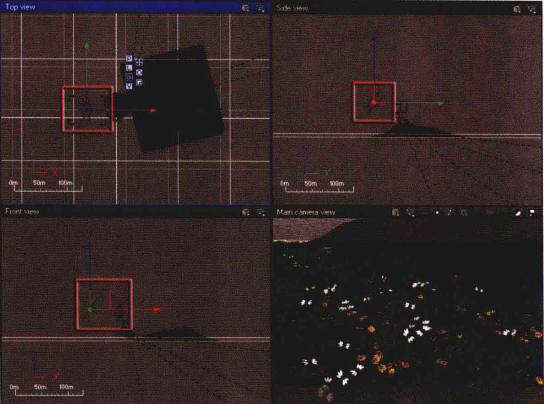
②按下键盘上的F4键,进入到[大气编辑面.板]窗口中,选择Light[灯光]选项卡,设置Light balance [灯光平衡]值为80%,使其偏向为,Sunlight [太阳光],如图所示。
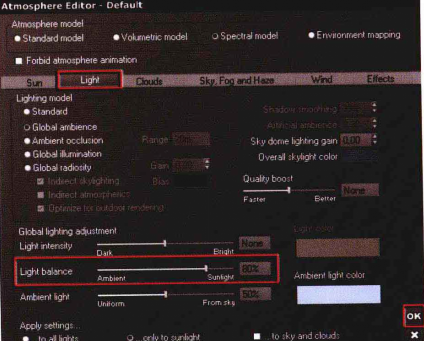
③单击[聚光灯]按钮,在侧视图中选择其照射的角度,设置Spread [扩散]值为37.5, Falloff [衰减]值为90, Color[颜色]值为RGB (224, 252, 173) 的黄绿色,作为辅光不需要投射阴影,因此用鼠标右键单击[阴影]按钮,选择No shadow [无阴影]项。这样该灯光仅作为照明使用,如图所示。
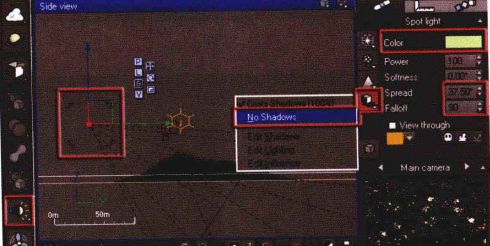
9.修改水材质
①选择sea [海],单击按钮,打开[高级材质编辑器]窗口。Wavy Shore由Foam [泡沫]与Water [水]两部分组成。首先我们选择Water [水]材质,在Transparency [透明]选项卡下,设置Fading out [深水]值为84,这样就使材质偏向Murky [浑浊]了,然后设置Fade out color [深水颜色]值为RGB (16, 84, 85),light color [浅水颜色]值为RGB (145, 251,232), 渲染效果如图所示。
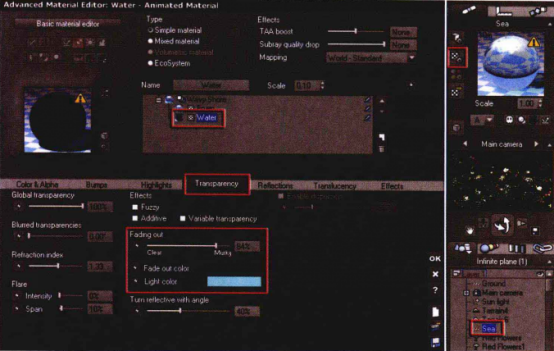
②添加泡沫效果。单击右边工具栏上的按钮,显示时间标尺,拖曳时间标尺滑块至某一帧,观察视图中,水发生了变化,这样-一个泡沫效果就出来了,渲染效果如图所示。

10.后期调节
单击。按钮,打开Post Render Option [后期渲染选项]面板,在这里调节图像的Exposure[曝光]值,将其增加至0.09;勾选Lens glare [镜头光晕]选项,并且把光晕效果的Radius [半径]值设为43, Amount [总数]值设为58。接下来,启用Post Processing [后期处理]功能,并且勾选Color correction [颜色校正]选项,设置Gain [增益]值为1, Saturation [饱和度]值为-9,Density [对比度]值为18,调整完成后,单击Preview [预览]按钮即可在窗口中观察效果,如图所示。
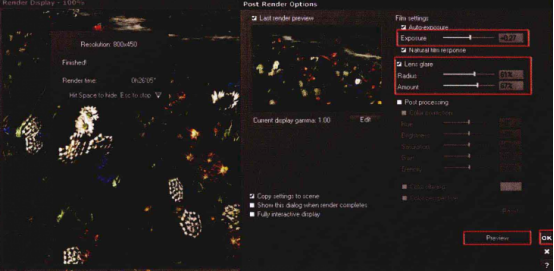
这样,我们就完成了本案例的制作。
热门课程
专业讲师指导 快速摆脱技能困惑相关文章
多种教程 总有一个适合自己专业问题咨询
你担心的问题,火星帮你解答-
本文是关于Unreal Engine基础学习的全面指南,适合初学者以及想要提升技能的开发者。
-
一个深度解析无基础UE5短期培训的文章,了解短期培训的重要性,以及火星时代教育如何帮助零基础学员快速掌握UE5。
-
对比各类视频剪辑软件,分析并推荐专业而质量上乘的视频剪辑软件培训机构
-
C++编程学习中心致力于为学子提供深度和广度的C++编程知识,火星时代教育则为学习者提供威谛教学环境。
-
了解虚拟现实技术的价值和应用,并探索专业的VR技术培训班,提升你的技能和知识
-
为寻求高质量室内培训方案的人提供一些指引,并介绍火星时代教育的专业服务。

 火星网校
火星网校
















